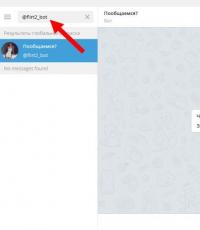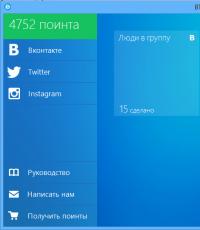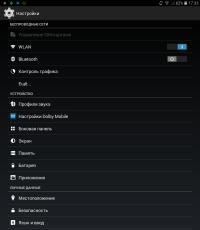Как записать разговор на Samsung Galaxy. Как записать на Андроиде телефонный разговор. Как прослушать, где находится папка с записями разговора на Android Самсунг с8 диктофон где
Пожалуй, каждый из нас хотя бы раз сталкивался с желанием записать телефонный разговор. И если в 90-ые годы ни одному мобильнику для этого не хватило бы ресурсов, то современные девайсы справляются с этим без особых затруднений. Однако многие владельцы смартфонов до сих пор не знают, как записать телефонный разговор на Андроид. Вот почему мы решили опубликовать данный материал. Сегодня мы во всех подробностях расскажем о том, что делать для того, чтобы записать разговор на Андроиде, куда сохраняются аудиозаписи и всегда ли всё это возможно.
Компания Google не спешит внедрять в Android легкую возможность записи разговора по телефону. Дело в том, что во многих странах записывать голос человека без его разрешения или хотя бы его уведомления об этом нельзя. Именно поэтому американский поисковый гигант не стремится добавлять функцию записи телефонного разговора абсолютно во все смартфоны. Он просто не хочет способствовать увеличению количества нарушений закона.
Однако некоторые производители всё же делают приложение «Диктофон » более функциональным, предоставляя доступ к его активации прямо во время разговора. Делают они это на свой страх и риск. Впрочем, призвать к ответственности зачастую можно только пользователя, а не создателя смартфона.
Существуют многочисленные приложения, умеющие записывать разговор по телефону. В связи с законодательством многих государств они перед стартом записи производят оповещение собеседника при помощи звукового сигнала. К счастью, в большинстве случаев этот сигнал отключается. К слову говоря, прослушать получившийся результат чаще всего можно прямо в программе, не привлекая для этого сторонний аудиопроигрыватель.
Встроенные средства
Для начала следует попытаться записать разговор, воспользовавшись возможностями операционной системы. Вполне возможно, что установленная на ваш девайс фирменная оболочка позволяет это делать. Итак, следуйте нашему руководству:
Шаг 1 . Во время разговора обратите внимание на . Вы увидите несколько иконок, которые служат для активации громкой связи и некоторых других функций. Перейдите ко второму экрану, содержащему дополнительные иконки, или нажмите на кнопку «Ещё ».
Шаг 2 . Здесь нажмите на кнопку «Диктофон », если таковая присутствует. Если её нет, то ваш смартфон не позволяет писать разговоры предустановленным диктофоном. Следует попробовать установить стороннее приложение, которое записывает разговор.
На смартфонах, работающих на более актуальной версии Android, можно включить автоматическую запись всех входящих и исходящих звонков. Инструкция:
Шаг 1 . Запустите приложение «Телефон» (или «Вызовы» ) и перейдите в настройки. Для этого нажмите на значок в виде трех линий (иконка может отличаться в зависимости от производителя и особенностей устройства).

Шаг 2 . Откроется страница настроек. Здесь найдите и выберите пункт «Запись вызовов» . Включите автоматическую запись вызовов всех номеров или укажите определенные.

Обратите внимание: записанные таким образом разговоры обычно сохраняются в памяти телефона, если иное не указано в настройках программы «Диктофон ». Точное наименование папки зависит от версии операционной системы Android и фирменной оболочки.
Использование Automatic Call Recorder
Многие сторонние решения не требуют что-то нажимать во время разговора. Они работают автоматически, запускаясь во время приёма вызова или после того, как вы набрали номер. Например, такой возможностью обладает программа Automatic Call Recorder , что понятно из её названия. Для использования утилиты совершите следующие действия:
Шаг 1 . Скачайте и установите приложение, после чего запустите его.

Шаг 2 . При первом запуске вам предложат выбрать тему оформления, увеличить громкость вызовов и настроить облачное сохранение аудиозаписей (поддерживаются сервисы Google Drive и Dropbox). Если хотите, то можете заняться этими настройками. Когда сделаете это или решите пропустить данный шаг - нажмите кнопку «Готово ».

Обратите внимание: на смартфонах и некоторых других есть специальная энергосберегающая функция, отключающая приложения, которые давно не запускались. Если таковая имеется в вашем устройстве, то программа сразу предупредит об этом.

Шаг 3 . Вытащите шторку с главным меню (можно просто нажать на три полоски, имеющиеся в левом верхнем углу). Нажмите здесь на пункт «Настройки ».

Шаг 4 . Здесь убедитесь в том, что активирован переключатель напротив пункта «Запись звонков ».

Шаг 5 . На этом главная настройка программы завершена. Конечно, вы можете ещё на некоторое время задержаться в данном разделе, но это уже условности. Главное, что приложение теперь автоматически будет писать каждый телефонный разговор.

Шаг 6 . Ознакомиться со всеми сохраненными аудиозаписями вы можете в окне программы. Здесь вы сможете их послушать, удалить и совершить прочие несложные действия.

Обратите внимание: по умолчанию все аудиозаписи содержатся только в самой утилите. Лишь после нажатия кнопки «Сохранить » файл переносится в доступную для просмотра другими приложениями папку. До этого, например, вы не сможете перенести записи разговоров на компьютер.

Использование других приложений
Заметим, что на некоторых устройствах возможность записывать звонки наглухо заблокирована на уровне операционной системы. В результате любая программа, записывающая телефонный разговор, отказывается работать. К счастью, подобных смартфонов существует не очень много - в основном это касается старых девайсов, функционирующих под управлением Android 4.4 или более старой версии ОС.Call Recorder - работает на огромном количестве устройств, стараясь обходить их защиту. Имеется возможность отправки аудиозаписи в облачный сервис - перечень сервисов удивляет своей длиной. Ещё создатели не забыли функцию резервного копирования по расписанию. Присутствует здесь и защита паролем.
Подведение итогов
В этой статье мы рассмотрели все самые популярные методы записи телефонного разговора. Ещё раз обращаем ваше внимание на тот факт, что Google недолюбливает функции, нарушающие законодательство тех или иных стран. В связи с этим программы такого рода удаляются из Google Play едва ли не по первой же жалобе. Поэтому не удивляйтесь, если не найдете в интернет-магазине каких-то из рассмотренных сегодня утилит.
Как записать телефонный разговор на Android без приложения
Как записать телефонный разговор с использованием приложения
Современные смартфоны Samsung имеют самые широкие функциональные возможности. С их помощью можно делать то, что некоторое время назад, можно было выполнить, только используя по отдельности огромное количество разной техники. И несмотря на то, что устройства стали компактнее, качество их действий стало только выше. Если вы столкнулись с проблемой в работе на ваших гаджетах, то обращайтесь в сервисный центр Samsung helpers для получения квалифицированной помощи.
Иногда случаются такие ситуации, что пользователю, для определённых, важных для него целей, нужно осуществить запись телефонного разговора. Чтобы выполнить это действие, теперь не нужно обращаться к частным детективам или в спецслужбы. Для этого существуют специальные программные компоненты и приложения на смартфоне, под управлением операционной системы «Android».
Способы записать на диктофон телефонный разговор на смартфоне Samsung
В зависимости от версии операционной системы и прошивки, а так же особенностей модели телефона, есть два способа сделать запись разговора на телефон. Оба способа очень просты, и не требуют дополнительной подготовки.
Всё что вам нужно сделать, это во время активного звонка, на экране телефона найти кнопку, которая отвечает за дополнительные возможности, во время звонка. Скорее всего, эта кнопка называется «ЕЩЕ», или подобным образом. После нажатия кнопки, перед вами откроется дополнительное меню, в котором будет кнопка «диктофон». Нажав её, вы начнете запись разговора.

Если подобной кнопки нет, то возможно, на вашей модели телефона, или версии «Android», функцию открытия дополнительного меню, при разговоре, выполняет зажатие кнопки «Меню», которая находится внизу экрана.
После, как вы выполнили запись разговора, вы сможете сразу прослушать её, или найти на карте памяти телефона, в папке «recording». Если у вас возникли трудности, вы всегда можете обратиться в мастерскую по ремонту смартфонов Samsung .
В некоторых моделях «Samsung» такая функция заблокирована производителем, потому что в стране-изготовителе законом запрещено записывать личные разговоры. То есть включить диктофон во время разговора на «Samsung Galaxy» возможно только установив специальное приложение.
Поэтому, кроме стандартных способов, также можно выполнить запись разговора с помощью дополнительных приложений, скачанных из официального «Play Market», или других источников. В некоторых приложениях, вы получите еще и дополнительные возможности записи разговоров, и редактирования готового аудио файла.
Современные телефоны обладают чрезвычайно широким функционалом, и нередко бывают ситуации, когда у пользователей возникают трудности в процессе их эксплуатации. Как правило, эти трудности связаны с использованием какой-то конкретной программы или опции. Например, как записать звонок.
При возникновении каких-либо затруднений в эксплуатации ваших гаджетов марки Samsung, вы можете обращаться в сервисный центр Самсунг в Москве и других городах, указанных на сайте, перейдя по ссылке и оставив заявку.
Как осуществлять запись звука на телефоне Samsung
На сегодняшний день существует несколько способов, которые можно использовать для записи телефонных разговоров.
Встроенная функция записи разговора
В телефонах на базе Android имеется встроенная функция записи разговоров, использующая диктофон. На ранних моделях нужно в режиме разговора выбрать иконку с изображением кассеты. Она может находится во вкладке "Еще".
Более новые модели упростили эту задачу. Теперь нужно просто, также в режиме разговора включить запись разговора внизу экрана вашего смартфона.
 Но в ультрасовременных моделях Samsung, например таких, как Galaxy S5, S6, S7 эта функция присутствует в телефоне, но по умолчанию отключена, так как в стране производителя осуществлять запись разговора запрещается законом.
Но в ультрасовременных моделях Samsung, например таких, как Galaxy S5, S6, S7 эта функция присутствует в телефоне, но по умолчанию отключена, так как в стране производителя осуществлять запись разговора запрещается законом.
Установка специальных программ
Что бы подключить встроенную опцию записи разговоров можно установить специальный патч - модификацию, при помощи которой можно внести изменения в прошивку телефона. Но для этого необходимо получить root-права, которые позволят вам, эти самые изменения вносить. Огромным минусом является то, что, получив эти права, ваше изделие автоматически лишается какой-либо гарантии от производителя. Поэтому рекомендуем воспользоваться куда более простым и безопасным способом, указанным ниже. Если вы все же решились на подобные манипуляции и у вас возникли проблемы, то обратитесь в сервисный центр по ремонту смартфонов Samsung .
Использование приложения для записи разговора
PlayMarket предлагает широкий выбор различных приложений бесплатных и платных версий. Одним из самых популярных является Call Recorder.

Скачав и установив это приложение вы сможете записывать ваши телефонные разговоры в автоматическом режиме. Об этом будет свидетельствовать красный индикатор записи вверху экрана.



Будьте внимательны, потому что бесплатная версия сохраняет только 100 записей и вам нужно будет периодически освобождать место для новых. Платная же версия расширяет этот функционал и позволяет записывать разговоры например, с определенным абонентом.

Таким образом, если в вашем телефоне недоступна встроенная опция для записи телефонных разговоров, установив любое приложение, вы с легкостью решите для себя эту проблему.
Как записать телефонный разговор на Андроид.
Необходимость сделать запись телефонного разговора - функция, которая может пригодиться юзеру мобильного устройства с операционной системой Android в самый внезапный момент. Даже если Вы совершенно не относите себя к шпионам, выуживающим секретную информацию у неприятельских агентов, программка для записи звонков, установленная на Вашем телефоне либо планшете, может существенно облегчить Для вас жизнь.
Как записать телефонный разговор на Android
Запись звонков: https://play.гугл.com/store/apps/details?id=com.appstar..
Допустим, Для вас предстоит принципиальный телефонный разговор, который Вы потом вожделели бы прослушать задумчиво и проанализировать. Либо же Для вас именуют адресок, номер телефона либо всякую другую информацию, которую бывает трудно уяснить со слов, а записать её нет способности. Что уже гласить о журналистах, для которых телефонное интервью стало одним из главных методов получения инфы, а в данном случае запись телефонного разговора еще удобнее производить впрямую средством Android, чем писать звук на наружный диктофон с телефонного динамика.
Видите ли, возможность автоматической либо активируемой юзером записи звонка может понадобиться нам еще почаще, чем мы можем для себя представить, и иметь для этого установленную для себя на мобильное устройство с ОС Android подобающую программку смотрится решением очень разумным.
Технические ограничения.
Направьте внимание: хотя функция записи телефонного разговора с полосы и является штатной для операционной системы Android, на многих моделях телефонов либо планшетов она отключена производителем на уровне прошивки либо ядра ОС. Связно это с тем, что в почти всех странах запись телефонного звонка является нелегальной, и производители мобильных устройств просто не желают для себя излишних заморочек, раздельно оптимизируя каждую модель для государств, в каких можно либо нельзя записывать телефонные звонки. Еще проще в таком случае просто удалить нужные для записи телефонных дискуссий драйвера либо системные библиотеки из операционной системы устройства, не оставив юзеру выбора.
Так что, если ни одна из предложенных в данном обзоре программ у Вас так и не заработала, вероятнее всего, автоматическая запись звонков на Вашем мобильном просто отключена производителем. В таком случае посодействовать Для вас в решении трудности может только подмена телефона на другую модель.
Необходимо отметить, что фактически все приложения для записи вызовов носят схожие наименования, и отыскать на Гугл Play Market конкретно то, что Для вас необходимо, время от времени бывает очень трудно. Потому, выбирая программку, не спутайте, и не считая наименования смотрите на внешний облик интерфейса, наименование разработчика и другие аспекты, которые посодействуют Для вас отличить один продукт от другого.
Сейчас, после предупреждения о вероятных дилеммах, которые могут Вас ждать, перейдём к обзору самых фаворитных программ для записи телефонных дискуссий в ОС Android.
Call recorder (Запись звонков)
Одно из самых фаворитных приложений на Гугл Play, программка Call recorder (Запись звонков) даже в бесплатной версии обладает хорошими способностями для записи звонков. Настраивается приложение до боли просто. Зайдите в опции (Settings) программки Call recorder (Запись звонков), и поставьте галочку в чекбокс "Включить автоматический ражим записи". Источником звука изберите микрофон (Mic), также в настройках медиа-контента можно поменять формат записываемого файла с amr на wav, который хоть и занимает больше места, но зато имеет наилучшее качество записи.
Сейчас после того, как Вы наберёте чей-то номер, программка Call recorder будетего автоматом записывать, и после окончания вызова Для вас будет показано сообщение о новейшей записи звонка. Файл можно не только лишь прослушать, сохранить либо удалить, да и загрузить на пасмурные сервисы, такие как Гугл Drive и Dropbox.
Ещё один хороший диктофон с богатой функциональностью. Различием CallRecorderот предшествующей программки будет то, что это приложение умеет записывать звонки с полосы через ядро, не считая обыкновенной записи с микрофона средством API Android.
Данное приложение поддерживает запись телефонного разговора с полосы лишь на устройствах, для которых получены права root, потому похлопочите об этом заблаговременно. Выяснить, как открыть root-доступ на Вашу модель телефона либо планшета, Вы сможете из этой статьи нашего FAQ:
При всем этом необходимо в настройках приложения отметить опцию "Запись дискуссий через ядро с поддержкой записи с полосы".
Если Ваша модель на Android не обладает поддержкой записи разговора с полосы через ядро, отметьте в настройках CallRecorder опцию "Запись дискуссий через стандартные API Android"a". В данном случае запись телефонного разговора будет осуществляться через микрофон. Для такового способа записи root права уже не необходимы.
Программка работает на версиях ОС Android от 2.2 и старше, пишет звонки в форматах WAV, AMR и MP3, в последней версии приложения добавлена поддержка свежей версии операционной системы Android 5.0.
Запись звонков (Call Recorder)
Многообразием заглавий для автоматической записи телефонных дискуссий разработчики схожих приложений не стараются выделиться, и еще одна программка из нашего перечня носит такое же незамудреное имя, как и две прошлых: Запись звонков (Call Recorder).
Приложение поддерживает автоматическую запись всех входящих и исходящих звонков; отправку записанных звонков по электрической почте, Skype и Блютуз (данная функциональность доступна исключительно в полной версии приложения); умеет писать как с полосы, так и средством микрофона (на различных моделях телефонов нужно активировать различные функции); пишет звук в MP3, 3GP и MP4; обладает возможностью опции частоты дискретизации получаемого аудиофайла.
В бесплатной версии Запись звонков (Call Recorder) Вы не сможете выбирать, желаете ли Вы сохранить запись после каждого звонка, также тут находится неотключаемая интегрированная реклама.
В последней доступной на Гугл Play Market версии программки также доступна поддержка Android 5.0 Lollipop.
Запись звонков (Безвозмездно)
Это приложение в отличие от других работает исключительно в новых версиях ОС Android - от 4.0 и старше. В остальном же его функциональность фактически схожа программкам, уже упомянутым нами в этом маленьком обзоре. Тут Вы найдёте способности ручной и автоматической записи телефонных дискуссий, опции свойства записи с поддержкой форматов amr, mp4 либо wav, способности редактирования записанных аудиороликов и передачи их по электрической почте и Блютуз и т.д.
Как надо из наименования приложения, программка полностью бесплатна, но в таковой версии она содержит встроенную рекламу. Не считая того, в полной версии есть дополнительные способности: отдельные опции для входящих и исходящих вызовов, предоставление вариантов выбора сохранения либо удаления записи после окончания разговора, автоматическое удаление записей после N дней хранения и другие.
Total Recall Call Recorder.
Полнофункциональный диктофон, приложение Total Recall Call Recorder для ОС Androidумеет писать звонки автоматом даже удалённо средством смс! Программка платная, но разработчики предоставляют юзерам 30-дневный демонстрационный период. Звонки пишутся в разные форматы, можно настроить интеграцию приложения с множеством пасмурных сервисов: Gmail, Гугл Drive, Box, DropBox, Evernote, и SoundCloud.
При первом запуске приложения у Вас на устройстве непременно должно быть активным интернет-соединение.
Для неких моделей телефонов программка может востребовать наличия root, с полным перечнем таких устройств можно ознакомиться на веб-сайте разработчиков либо на Гугл Play по ссылке выше.
Запись звонков.
Последнее приложение, о котором мы желаем поведать Для вас в нынешнем обзоре программ для записи телефонных дискуссий, носит уже знакомое наименование Запись звонков (Rec). Программка умеем всё то же, что и её коллеги, другими словами автоматом писать дискуссии, выбирать разные источники для записи (микрофон, линия), настраивать качество получаемого файла, писать звук в формате 3GP либо MP4. Работа с Блютуз либо handsfree-гарнитурой не поддерживается.
Программка локализирована на российский и украинский язык, также на Гугл Play Market сейчас доступна и полная версия без рекламы.
Мы разглядели самые пользующиеся популярностью приложения для автоматической и ручной записи телефонных дискуссий в операционной системе Android. Как уже упоминалось выше, не все из их и не на всех моделях телефонов либо планшетов позволят производить запись вызова на диктофон просто и без заморочек. Пробуйте разные варианты опций, устанавливайте различные приложения, отыскиваете информацию о собственной модели мобильного устройства в веб, и, полностью может быть, фортуна Для вас улыбнётся.
Короткое описание
Как записать разговор на Самсунг Галакси А3? Как записать телефонный разговор на Самсунг Galaxy A3? Самсунг Галакси А3 – Андроид, как записать. Как записать разговор на мобильном телефоне. Приложения и инструменты / Как записать разговор на мобильном. Как записать разговор на телефоне Самсунг . Способы записи переговоров в режиме реального времени на телефоне Samsung. Как автоматически записывать все телефонные разговоры. Как вы уже могли что разговор будет нужная если хочешь записать компромат на кого то. Как записать телефонный разговор на АнАндроид » allreviews. Как записать телефонный разговор на как открыть root-доступ на Вашу модель телефона или. Как записать разговор на Samsung Galaxy A5? Как записать разговор на Samsung Galaxy A5? Гость: «Как включить на телефоне самсунг а5 2017. Как записать телефонный разговор автоматическая запись. Как записать телефонный разговор
Все пользователи смартфонов и планшетов знают, что эти приспособления созданы не только для звонков или серфинга в интернете, но и таят в себе массу интересных возможностей и полезных функций. Про «стандартный набор» известно всем: калькулятор, диктофон, радио, календарь и так далее. Но всем пользователям известно, что можно сделать даже запись телефонного разговора. Сегодня мы поговорим о том, как записать разговор на телефоне известного бренда «Самсунг».
Как сделать запись телефонного разговора?
Телефоны Samsung наиболее продаваемые за последние несколько лет. Превосходное качество аппаратов и практичная ОС Андроид не оставят равнодушными ни одного владельца. Многие из них даже не подозревают о потенциале своего устройства. Оно имеет массу встроенных функций, а если оснастить телефон и сторонними приложениями – он может стать незаменимым помощником в работе и в повседневной жизни.
Иногда нам приходится записывать телефонные разговоры. Возможно, вам диктуют какое-то пошаговое руководство, и вам нужно будет прослушать его еще раз, или сообщают важную информацию, которую нельзя забыть. В любом случае, такая процедура возможна на всех телефонах, работающих под управлением ОС «Андроид» с помощью собственных ресурсов. Как записать разговор на телефоне Samsung? Очень просто. Для этого:
- Во время телефонного разговора нажимаете кнопку «Еще» со стрелочкой;
- В выпадающем меню нажмите на «Дикт.»;
- После этого начнется запись.
На некоторых телефонах «Самсунг» для того, чтобы записать телефонный разговор, нужно во время него нажать на кнопку «Меню» и потом выбрать «Дикт.»
Как можно прослушать запись телефонного разговора?
Для этого откройте графу последних вызовов и выберите тот, который записывали. Вы увидите иконку, которая обозначает то, что была произведена запись. Когда вы нажмете на нее – можете прослушать разговор заново.
Если вас интересует конкретная папка, в которую сохранился аудиофайл, то она также имеется. Зайдите в «Диспетчер задач» и отыщите там папку «CallRecording». Чаще всего папка хранится на карте памяти, но в отдельных случаях ее можно найти и в памяти телефона.

Если способом, описанным выше, сделать запись телефонного разговора не выходит или вам это не совсем удобно – можно воспользоваться специальными утилитами. Такие программки по большей части бесплатные и занимают не очень много памяти.